WEBQUEST (Herramienta TIC)
Definición.
Una de las actividades más corrientes efectuadas por los alumnos en Internet es la búsqueda de información, a menudo con ayuda de los motores de búsqueda como Google, Alta Vista o Yahoo. Sin embargo, estas investigaciones son actividades difíciles que toman mucho tiempo y que pueden resultar frustrantes si los objetivos no son reflejados claramente y explicados al principio.
WebQuests son actividades estructuradas y guiadas que evitan estos obstáculos proporcionando a los alumnos una tarea bien definida, así como los recursos y las consignas que les permiten realizarlas.
En lugar de perder horas en busca de la información, los alumnos se apropian, interpretan y explotan las informaciones específicas que el profesor les asigna.
Investigar en la Web es sencillo y de simple aplicación, ya que es fácil de realizar y permite que tanto novatos como expertos en Internet participen. Investigando en la web se incorpora a los estudiantes en tareas efectivas, estimula a la colaboración y discusión, y es de fácil integración en el curriculum escolar. El profesor debe sugerir un tema de exploración y apuntar a algunos sitios de la Web donde el alumno ira a buscar la información que necesita. A medida que los docentes van familiarizándose con la web y los mecanismos de búsqueda, y aprenden a desarrollar estrategias de optimización de su saber a través de la comunicación, búsqueda y procesamiento de información, pasan a proponer los temas y los alumnos van a buscar solo las soluciones. En el último estado de total autonomía, los estudiantes pueden proponer temas de interés al profesor que pasa a elegir entre ellos lo que sea más conveniente para el aprendizaje personal y del grupo.
Esta información pertenece a  pincha sobre la imagen para ampliar conocimientos.
pincha sobre la imagen para ampliar conocimientos.



 A través de
A través de 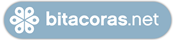

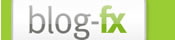

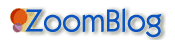
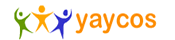
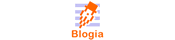
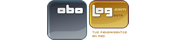
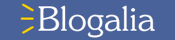
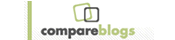
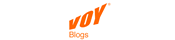
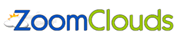



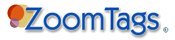


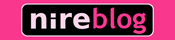

 Se habla mucho de la Web 2.0 (cada vez más), yo mismo la he citado en este blog en varias ocasiones.
Se habla mucho de la Web 2.0 (cada vez más), yo mismo la he citado en este blog en varias ocasiones. 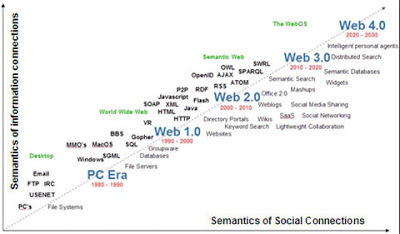 En varios blogs a los que estoy suscrito aparece este proyecto o más bien prospectiva de por dónde se espera que camine el futuro de la web. En la actualidad nos encontramos en la denominada Web 2.0 en la que lo social, lo cooperativo y el mundo de los weblogs son las líneas predominantes. Como puede observarse, y era de esperar, vamos hacia el sistema operativo virtual, lo que sería la WebOS. En fin, ya veremos.
En varios blogs a los que estoy suscrito aparece este proyecto o más bien prospectiva de por dónde se espera que camine el futuro de la web. En la actualidad nos encontramos en la denominada Web 2.0 en la que lo social, lo cooperativo y el mundo de los weblogs son las líneas predominantes. Como puede observarse, y era de esperar, vamos hacia el sistema operativo virtual, lo que sería la WebOS. En fin, ya veremos.
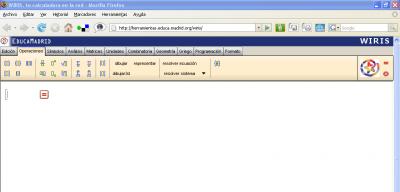
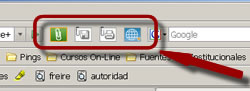
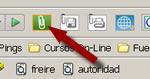
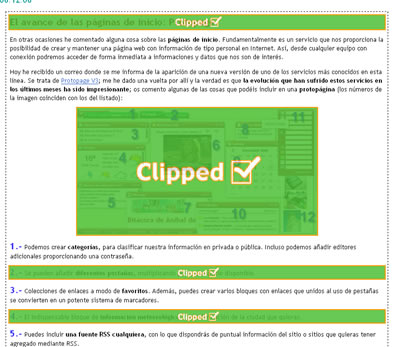
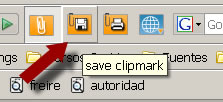
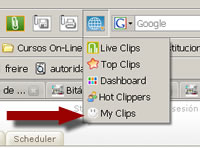


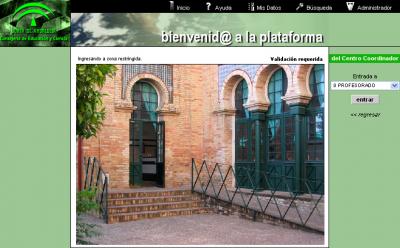
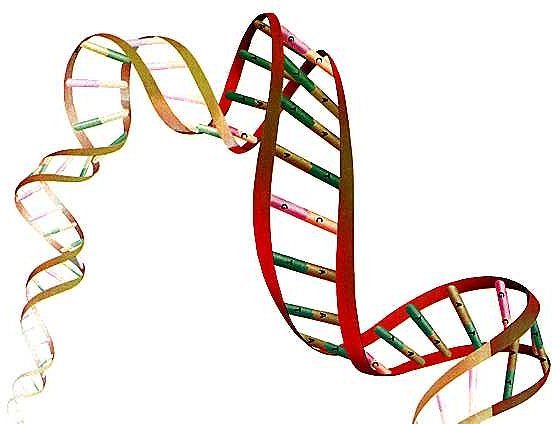 Me ha parecido muy interesante el siguiente enlace sobre genética. Creo que los del Departamento de Biología deberían consultarlo:
Me ha parecido muy interesante el siguiente enlace sobre genética. Creo que los del Departamento de Biología deberían consultarlo: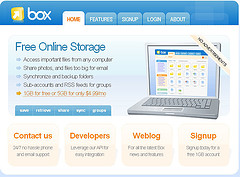 Una de las limitaciones que tienen los blogs, sobre todo para la enseñanza, es que si bien puedes subir imágenes y proporcionárselas a los alumnos, no puedes hacer lo mismo con archivos de documentos. Para ofrecer a tus lectores archivos has de disponer de un espacio virtual que la empresa de blogs no suele proporcionar. Los espacios virtuales suelen ser de pago, pero hay muchos que, con tal de aguantar la publicidad, resultan gratuitos. No os voy a mencionar un listado porque os despistaría en vez de orientaros. Pero ahy uno que resulta interesante, BOXNET (
Una de las limitaciones que tienen los blogs, sobre todo para la enseñanza, es que si bien puedes subir imágenes y proporcionárselas a los alumnos, no puedes hacer lo mismo con archivos de documentos. Para ofrecer a tus lectores archivos has de disponer de un espacio virtual que la empresa de blogs no suele proporcionar. Los espacios virtuales suelen ser de pago, pero hay muchos que, con tal de aguantar la publicidad, resultan gratuitos. No os voy a mencionar un listado porque os despistaría en vez de orientaros. Pero ahy uno que resulta interesante, BOXNET (